Office办公软件如何进行产品的更新
1、第一步:新建或打开 Word文档
如图所示,打开新建的空白 Word文档。
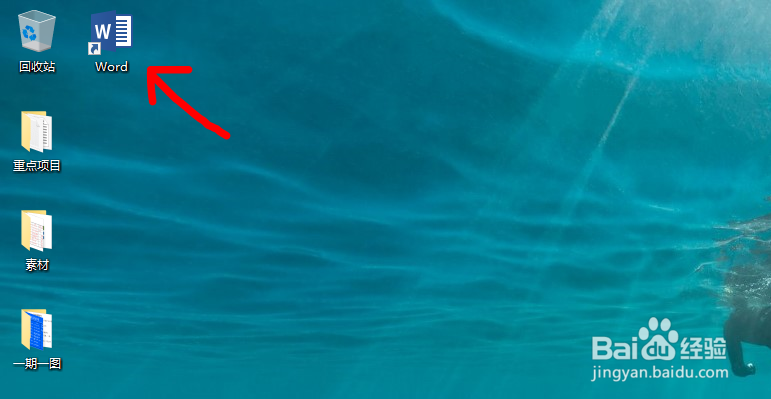
2、第二步:打开【文件】选项
如图所示,点击菜单栏中的【文件】选项卡。
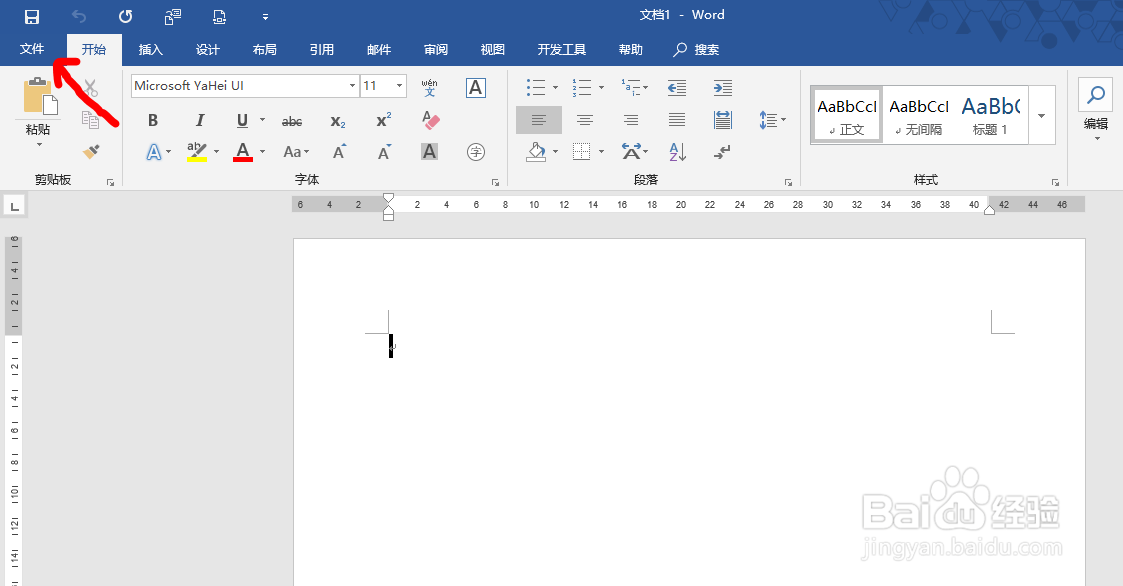
3、第三步:打开【账户】选项
如图所示,点击左侧选项中的【账户】选项卡。
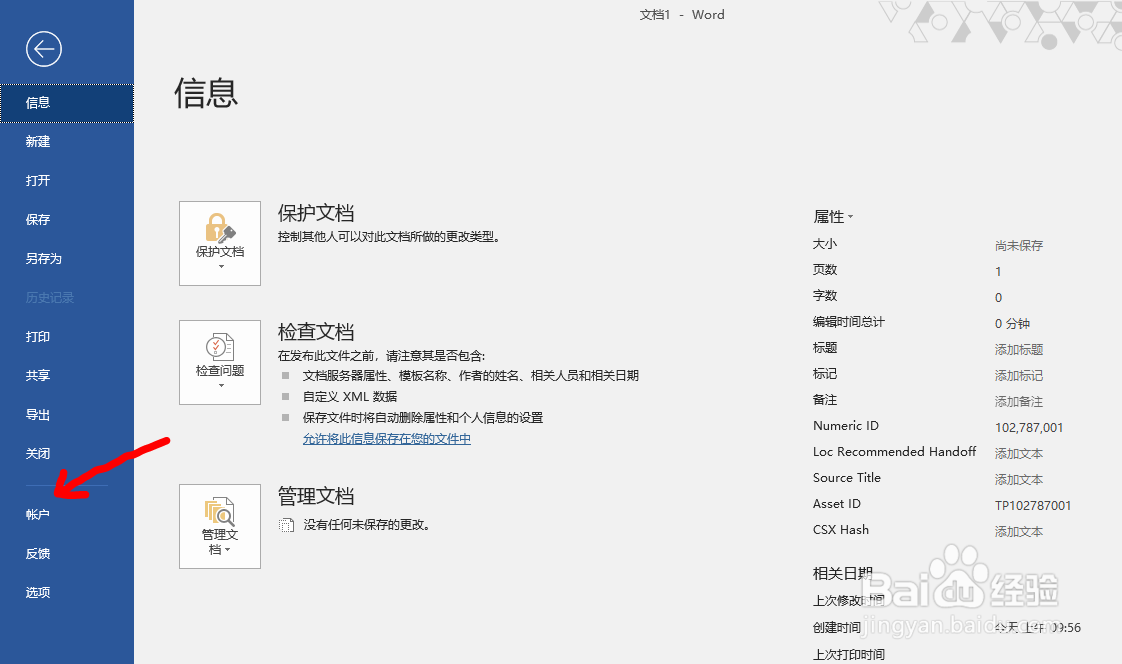
4、第四步:查看Office更新信息
1.如图所示,点击【更新选项】;
2.选择【查看更新】。
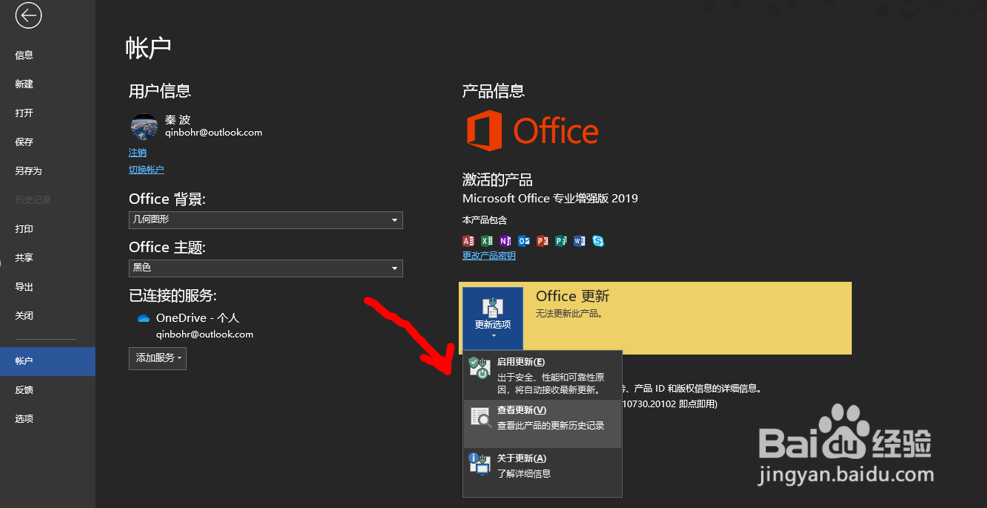
5、第五步:Office产品更新
1.如图所示,如图Office产品软件有最新的版本型号,这里可以显示出来;
2.用户只要根据操作步骤,点击更新即可;
3.演示图中无最新的更新信息。
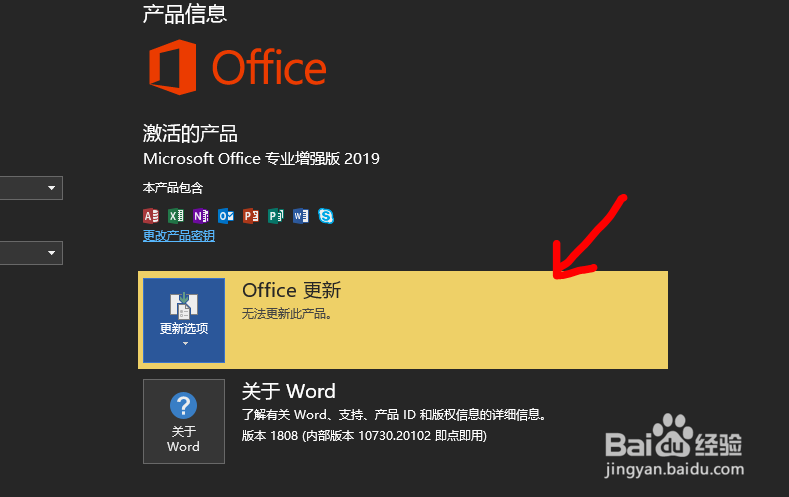
声明:本网站引用、摘录或转载内容仅供网站访问者交流或参考,不代表本站立场,如存在版权或非法内容,请联系站长删除,联系邮箱:site.kefu@qq.com。
阅读量:45
阅读量:46
阅读量:122
阅读量:46
阅读量:68